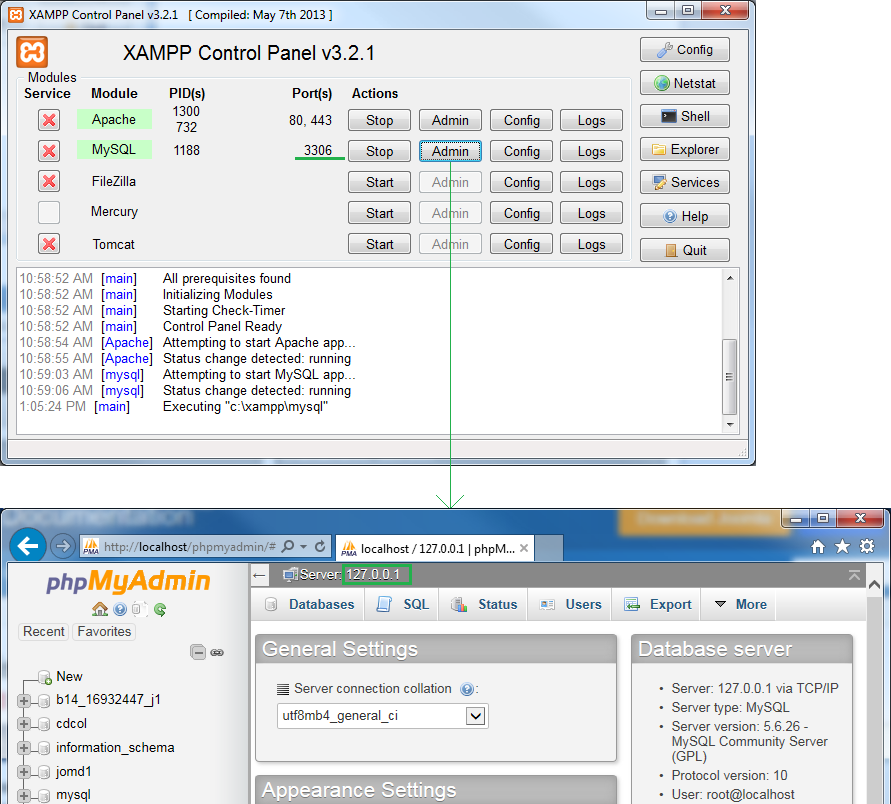| Pré. | Proc. |
Configurer un lien ODBC Joomla!
Après avoir créé un référentiel Joomla! dans votre base de données MySQL, vous devez configurer le pilote ODBC MySQL afin de pouvoir vous connecter à ce référentiel depuis Enterprise Architect et publier le contenu du modèle sous forme d'articles.
Prérequis
Installer:
- SGBD MySQL (cela fera partie de l'installation de XAMPP)
- Logiciel pilote ODBC MySQL version 5.3.4 ou supérieure
Configurer le pilote ODBC
Votre pilote ODBC MySQL est maintenant disponible pour vous connecter au Référentiel Joomla! depuis Enterprise Architect .
Étape |
Action |
|---|---|
|
1 |
Sous les systèmes d'exploitation 32 bits et 64 bits, Enterprise Architect nécessite des pilotes ODBC 32 bits pour se connecter à un référentiel via ODBC. Vous pouvez charger rapidement l'administrateur de sources de données ODBC 32 bits approprié en sélectionnant l'option de ruban « Paramètres > Outils utilisateur > Sources de données ODBC ». La fenêtre Administrateur de sources de données ODBC s'affiche. |
|
2 |
Cliquez sur le bouton Ajouter dans l'onglet « DSN utilisateur » de le dialogue . La dialogue « Créer une nouvelle source de données » s'affiche, via laquelle vous pouvez ajouter un nouveau DSN. |
|
3 |
Cliquez sur le pilote ODBC MySQL approprié dans la liste, puis cliquez sur le bouton Terminer. La dialogue « Connecteur MySQL/ODBC » s'affiche. |
|
4 |
Saisissez ces détails de configuration :
|
|
5 |
Cliquez sur le bouton Détails>> pour définir les options avancées. |
|
6 |
Cochez ces cases (le cas échéant) :
|
|
7 |
Cliquez sur le bouton Test la connexion pour confirmer que la configuration est correcte. |
|
8 |
Si le test réussit, cliquez sur le bouton OK pour terminer la configuration. Si le test échoue, révision vos paramètres. |